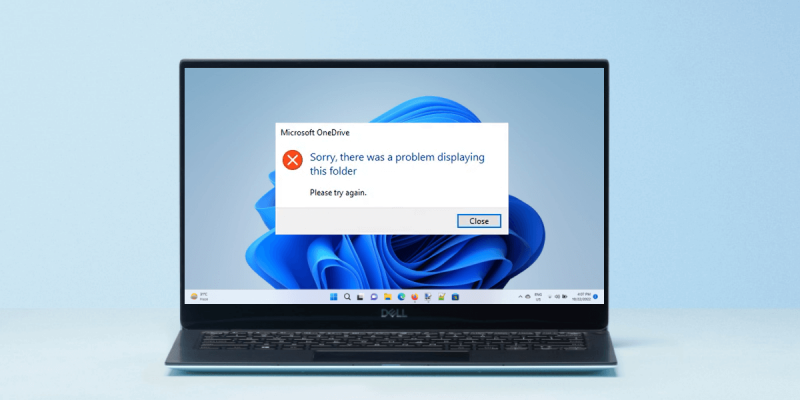మీరు OneDriveని తెరవడానికి ప్రయత్నిస్తున్నప్పుడు 'క్షమించండి, ఈ ఫోల్డర్ని ప్రదర్శించడంలో సమస్య ఉంది' అనే ఎర్రర్ని పొందుతున్నట్లయితే, భయపడవద్దు - దాన్ని పరిష్కరించడంలో మేము మీకు సహాయం చేస్తాము. ముందుగా మొదటి విషయాలు, OneDrive వాస్తవానికి అప్ మరియు రన్ అవుతుందని నిర్ధారించుకుందాం. ప్రత్యేకించి ఇటీవలి అప్డేట్ ఉన్నట్లయితే కొన్నిసార్లు సేవ తగ్గిపోవచ్చు. దీన్ని తనిఖీ చేయడానికి, Microsoft OneDrive స్థితి పేజీకి వెళ్లండి. అంతా అప్ అండ్ రన్నింగ్ అని చెబితే, గొప్ప! కాకపోతే, మీరు మళ్లీ OneDriveని ఉపయోగించగలిగే ముందు మైక్రోసాఫ్ట్ సమస్యను పరిష్కరించే వరకు మీరు వేచి ఉండాలి. OneDrive పని చేస్తుందని భావించి, మీరు సరైన ఖాతాతో లాగిన్ చేశారని నిర్ధారించుకోవడం తదుపరి దశ. కొన్నిసార్లు వ్యక్తులు బహుళ Microsoft ఖాతాలను కలిగి ఉంటారు మరియు మీరు తప్పుగా లాగిన్ చేసినట్లయితే, మీరు మీ OneDrive ఫైల్లను చూడలేరు. దీన్ని తనిఖీ చేయడానికి, OneDrive వెబ్సైట్కి వెళ్లి, ఎగువ-కుడి మూలలో ఉన్న 'లాగిన్' బటన్పై క్లిక్ చేయండి. మీరు ఇప్పటికీ 'క్షమించండి, ఈ ఫోల్డర్ని ప్రదర్శించడంలో సమస్య ఉంది' ఎర్రర్ని చూస్తుంటే, మీ కంప్యూటర్లోని OneDrive సమకాలీకరణ క్లయింట్తో సమస్య ఏర్పడి ఉండవచ్చు. సమకాలీకరణ క్లయింట్ను పునఃప్రారంభించడం ప్రయత్నించాల్సిన మొదటి విషయం. దీన్ని చేయడానికి, OneDrive యాప్ని తెరిచి, దిగువ-ఎడమ మూలలో ఉన్న 'మరిన్ని' బటన్పై క్లిక్ చేయండి. ఆపై, 'సెట్టింగ్లు' ఎంపికపై క్లిక్ చేసి, 'ఖాతా' విభాగానికి క్రిందికి స్క్రోల్ చేయండి. 'సమకాలీకరణను ఆపివేయి' బటన్పై క్లిక్ చేసి, ఆపై 'సమకాలీకరించడం ప్రారంభించు' బటన్పై క్లిక్ చేయండి. ఇది OneDrive సమకాలీకరణ క్లయింట్ను పునఃప్రారంభిస్తుంది మరియు 'క్షమించండి, ఈ ఫోల్డర్ని ప్రదర్శించడంలో సమస్య ఉంది' లోపాన్ని పరిష్కరిస్తుంది. OneDrive సమకాలీకరణ క్లయింట్ని పునఃప్రారంభించడం వలన సమస్యను పరిష్కరించలేకపోతే, మీరు దాన్ని అన్ఇన్స్టాల్ చేసి, ఆపై మళ్లీ ఇన్స్టాల్ చేయడానికి ప్రయత్నించవచ్చు. దీన్ని చేయడానికి, కంట్రోల్ ప్యానెల్కి వెళ్లి, 'ప్రోగ్రామ్లు' శీర్షిక క్రింద ఉన్న 'ప్రోగ్రామ్ను అన్ఇన్స్టాల్ చేయి'పై క్లిక్ చేయండి. మీరు OneDrive సమకాలీకరణ క్లయింట్ను కనుగొనే వరకు ఇన్స్టాల్ చేసిన ప్రోగ్రామ్ల జాబితాను క్రిందికి స్క్రోల్ చేయండి, ఆపై దానిపై క్లిక్ చేసి, 'అన్ఇన్స్టాల్' బటన్పై క్లిక్ చేయండి. ఇది అన్ఇన్స్టాల్ చేయబడిన తర్వాత, మీ కంప్యూటర్ని పునఃప్రారంభించి, ఆపై OneDrive వెబ్సైట్కి వెళ్లి, 'డౌన్లోడ్' బటన్పై క్లిక్ చేయండి. ఇది OneDrive సమకాలీకరణ క్లయింట్ యొక్క తాజా సంస్కరణను ఇన్స్టాల్ చేయాలి, ఇది 'క్షమించండి, ఈ ఫోల్డర్ని ప్రదర్శించడంలో సమస్య ఉంది' లోపాన్ని పరిష్కరించాలి.
మీరు మీ కంప్యూటర్లో One Driveను ఇన్స్టాల్ చేసి, మీ Microsoft ఖాతాతో సైన్ ఇన్ చేసినప్పుడు, OneDrive మీరు క్లౌడ్లో సేవ్ చేసిన అన్ని ఫైల్లను కలిగి ఉన్న డ్రైవ్ Cలో ఫోల్డర్ను సృష్టిస్తుంది. మీ కంప్యూటర్లోని OneDrive ఫోల్డర్ని యాక్సెస్ చేయడానికి మీకు ఇంటర్నెట్ కనెక్షన్ అవసరం లేదు. అదనంగా, మీరు మీ కంప్యూటర్లోని ఈ ఫోల్డర్కి కొత్త ఫైల్లను జోడించవచ్చు మరియు ఇప్పటికే ఉన్న వాటిని తొలగించవచ్చు. మీరు మీ సిస్టమ్ని ఇంటర్నెట్కి కనెక్ట్ చేసినప్పుడు, OneDrive మీ డేటాను స్వయంచాలకంగా సమకాలీకరించి, మీ మొత్తం డేటాను క్లౌడ్లో అందుబాటులో ఉంచుతుంది. మరోవైపు, బ్రౌజర్లో OneDrive తెరవడానికి ఇంటర్నెట్ కనెక్షన్ అవసరం. ఇది OneDrive ఫోల్డర్ యొక్క ప్రయోజనం. తెరిచినప్పుడు ఒక డిస్క్ మీరు చూసినట్లయితే ఫోల్డర్ ' క్షమించండి, ఈ ఫోల్డర్ని ప్రదర్శించడంలో సమస్య ఉంది ”, ఈ వ్యాసంలో అందించిన పరిష్కారాలు మీకు సహాయపడతాయి.

OneDrive లోపాన్ని పరిష్కరించండి: క్షమించండి, ఈ ఫోల్డర్ని ప్రదర్శించడంలో సమస్య ఉంది
OneDrive లోపాన్ని పరిష్కరించడానికి 'క్షమించండి, ఈ ఫోల్డర్ని ప్రదర్శించడంలో సమస్య ఉంది' కింది పరిష్కారాలను ఉపయోగించండి:
- OneDriveని నిలిపివేసి, దాన్ని మళ్లీ సెటప్ చేయండి.
- OneDriveని రీసెట్ చేయండి
- OneDrive ఫోల్డర్ స్థానాన్ని మార్చండి
- OneDriveని అన్ఇన్స్టాల్ చేసి, మళ్లీ ఇన్స్టాల్ చేయండి
మేము ఈ పరిష్కారాలన్నింటినీ క్రింద వివరించాము.
ఫైర్ఫాక్స్ క్వాంటం మునుపటి సెషన్ను పునరుద్ధరించండి
1] OneDriveని ఆపివేసి, దాన్ని మళ్లీ సెటప్ చేయండి.
మీరు చేయగలిగే మొదటి పని మీ కంప్యూటర్ నుండి OneDriveని డిస్కనెక్ట్ చేయడం. ఈ చర్య మీ OneDrive ఫైల్లను తొలగించదు. OneDrive మీ PC నుండి డిస్కనెక్ట్ అయిన తర్వాత, మీరు మీ Microsoft ఖాతాతో సైన్ ఇన్ చేయడం ద్వారా వెబ్ బ్రౌజర్లో దాన్ని యాక్సెస్ చేయవచ్చు. OneDriveని నిలిపివేయడం వలన అది క్లౌడ్కు మరియు దాని నుండి సమకాలీకరించబడకుండా మాత్రమే ఆపివేయబడుతుంది. OneDriveని నిలిపివేయడానికి క్రింది దశలను అనుసరించండి;
- టాస్క్బార్ లేదా నోటిఫికేషన్ ప్రాంతంలో OneDrive క్లౌడ్ చిహ్నాన్ని క్లిక్ చేయండి.
- ఎగువ కుడి మూలలో ఉన్న గేర్ చిహ్నంపై క్లిక్ చేసి, ఎంచుకోండి సెట్టింగ్లు .
- ఎంచుకోండి తనిఖీ ట్యాబ్
- క్లిక్ చేయండి ఈ కంప్యూటర్ను ఆఫ్ చేయండి .
- మీరు నిర్ధారణ అభ్యర్థనను అందుకుంటారు. క్లిక్ చేయండి ఖాతాను నిలిపివేయండి .
మీ కంప్యూటర్ నుండి OneDriveని డిస్కనెక్ట్ చేసిన తర్వాత, మీ కంప్యూటర్ని పునఃప్రారంభించండి. ఇప్పుడు OneDrive సెటప్ విజార్డ్ను తెరవడానికి టాస్క్బార్ లేదా నోటిఫికేషన్ ప్రాంతంలో OneDrive చిహ్నాన్ని క్లిక్ చేయండి.
మీ సిస్టమ్లో OneDriveని మళ్లీ సెటప్ చేయడానికి మీ Microsoft ఖాతా వివరాలను నమోదు చేయండి మరియు ఆన్-స్క్రీన్ సూచనలను అనుసరించండి. ఇన్స్టాలేషన్ పూర్తయినప్పుడు, మీరు ' అనే సందేశాన్ని చూస్తారు. OneDrive మీ కోసం సిద్ధంగా ఉంది '. క్లిక్ చేయండి నా OneDrive ఫోల్డర్ని తెరవండి . ఇది సహాయపడుతుందో లేదో చూడండి.
సరిచేయుటకు: OneDrive లోపం కోడ్ 0x8004def7
2] OneDriveని రీసెట్ చేయండి
పైన పేర్కొన్న పరిష్కారం పని చేయకపోతే, OneDriveని రీసెట్ చేయడం సహాయపడుతుంది. OneDrive పని చేయకపోతే లేదా స్టార్టప్లో లోపాలను చూపుతున్నట్లయితే, మీరు సమస్యను పరిష్కరించడానికి దాన్ని రీసెట్ చేయవచ్చు. OneDriveని రీసెట్ చేయడానికి, కింది ఆదేశాన్ని కాపీ చేసి, దాన్ని రన్ బాక్స్లో అతికించి, క్లిక్ చేయండి లోపలికి . దీన్ని ప్రారంభించడానికి పరుగు కమాండ్ ఫీల్డ్, క్లిక్ చేయండి విన్ + ఆర్ కీలు.
|_+_|ఈ ప్రక్రియకు కొంత సమయం పడుతుంది. పూర్తయిన తర్వాత, OneDrive స్వయంచాలకంగా తెరవబడుతుంది. ఇప్పుడు మీరు OneDrive ఫోల్డర్ని తెరవగలరో లేదో తనిఖీ చేయండి. కాకపోతే, రన్ కమాండ్ విండోను తెరిచి, కింది ఆదేశాన్ని టైప్ చేసి క్లిక్ చేయండి లోపలికి .
|_+_|ఇది పని చేయాలి.
3] OneDrive ఫోల్డర్ స్థానాన్ని మార్చండి
లోపం కొనసాగితే, OneDrive ఫోల్డర్ స్థానాన్ని మార్చడం సహాయపడవచ్చు. డిఫాల్ట్గా, OneDrive ఫోల్డర్ C డ్రైవ్లో కింది స్థానంలో ఉంది:
|_+_|పై మార్గంలో, వినియోగదారు పేరు PCలో వినియోగదారు పేరును నిర్దేశిస్తుంది. మీరు OneDriveని సెటప్ చేసినప్పుడు మీరు ఈ స్థానాన్ని మార్చవచ్చు. దీన్ని చేయడానికి, మీరు ముందుగా మీ కంప్యూటర్ నుండి OneDriveని డిస్కనెక్ట్ చేయాలి. ఈ కథనంలో పైన ఉన్న PC నుండి OneDriveని ఎలా విప్పాలి అనే దాని గురించి మేము ఇప్పటికే మాట్లాడాము.
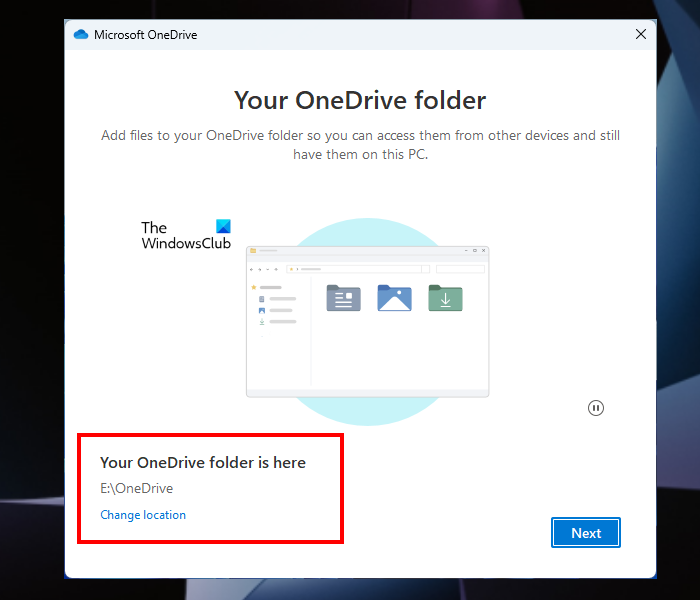
విండోస్ 10 కోసం విధి యొక్క కాల్
OneDriveని సెటప్ చేసినప్పుడు, మీరు ఎగువ స్క్రీన్షాట్లో చూపిన స్క్రీన్ని చూస్తారు. అని చెప్పే లింక్పై క్లిక్ చేయండి స్థానాన్ని మార్చండి మరియు వేరే చోట ఫోల్డర్ని ఎంచుకోండి. ఫోల్డర్ని ఎంచుకున్న తర్వాత, OneDriveని సెటప్ చేయండి.
మీరు ఇప్పుడు ఫోల్డర్ని తెరవగలరో లేదో చూడండి.
4] OneDriveని అన్ఇన్స్టాల్ చేసి, మళ్లీ ఇన్స్టాల్ చేయండి.
పైన పేర్కొన్న పరిష్కారాలలో ఏదీ మీ కోసం పని చేయకుంటే, OneDriveని అన్ఇన్స్టాల్ చేసి, మళ్లీ ఇన్స్టాల్ చేయండి. మీరు Windows 11/10 సెట్టింగ్ల ద్వారా OneDriveని అన్ఇన్స్టాల్ చేయవచ్చు. OneDriveని తీసివేసిన తర్వాత, మీ కంప్యూటర్ని పునఃప్రారంభించండి. ఇప్పుడు Microsoft వెబ్సైట్ నుండి OneDrive యొక్క తాజా వెర్షన్ను డౌన్లోడ్ చేసి, దానిని మా సిస్టమ్లో ఇన్స్టాల్ చేయండి.
ఇది సహాయం చేయాలి.
చదవండి : OneDrive.live.comని పరిష్కరించండి ప్రస్తుతం ఈ అభ్యర్థనను ప్రాసెస్ చేయలేదు.
నా OneDrive ఫోల్డర్లు ఎందుకు కనిపించడం లేదు?
OneDrive మీ సిస్టమ్లో తెరవబడకపోతే, దాన్ని మీ PC నుండి డిస్కనెక్ట్ చేసి, దాన్ని మళ్లీ సెటప్ చేయండి. అది సహాయం చేయకపోతే, OneDriveని పునఃప్రారంభించండి. OneDriveని రీసెట్ చేయడం అనేది అనేక OneDrive సమస్యలను పరిష్కరించడంలో సహాయపడే సమర్థవంతమైన ట్రబుల్షూటింగ్ దశ. మీరు డిఫాల్ట్ OneDrive ఫోల్డర్ స్థానాన్ని మార్చడానికి కూడా ప్రయత్నించవచ్చు. ఈ అన్ని పరిష్కారాలను మేము ఈ వ్యాసంలో పైన వివరంగా వివరించాము.
నేను OneDrive లోపాన్ని ఎలా పరిష్కరించగలను?
OneDrive విభిన్న దృశ్యాలలో విభిన్న దోష కోడ్లను ప్రదర్శిస్తుంది. ప్రతి OneDrive ఎర్రర్ కోడ్కి వేరే అర్థాలు ఉంటాయి. అందువల్ల, విభిన్న OneDive లోపాలను పరిష్కరించే మార్గాలు కూడా భిన్నంగా ఉంటాయి. అన్ని OneDrive ఎర్రర్ కోడ్లు, వాటి అర్థంతో పాటు, Microsoft వెబ్సైట్లో జాబితా చేయబడ్డాయి. మీరు అధికారిక మైక్రోసాఫ్ట్ వెబ్సైట్లో పొందుతున్న OneDrive ఎర్రర్ కోడ్ గురించి చదువుకోవచ్చు మరియు తదనుగుణంగా దాన్ని పరిష్కరించవచ్చు.
ఇంకా చదవండి : మొబైల్ లేదా వెబ్లో ఏదైనా ఫైల్లో OneDrive వ్యాఖ్యలను ఎలా ఉపయోగించాలి.